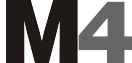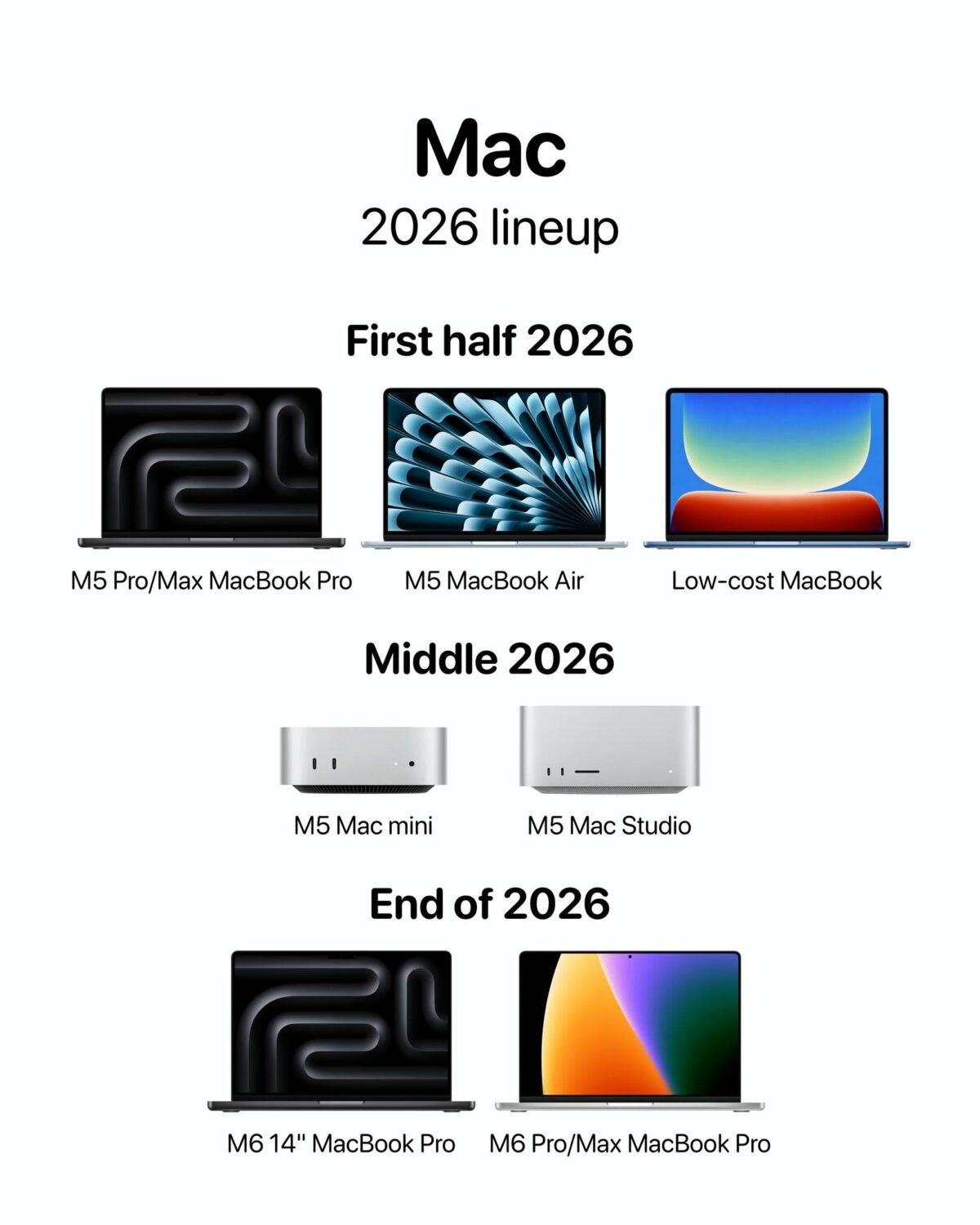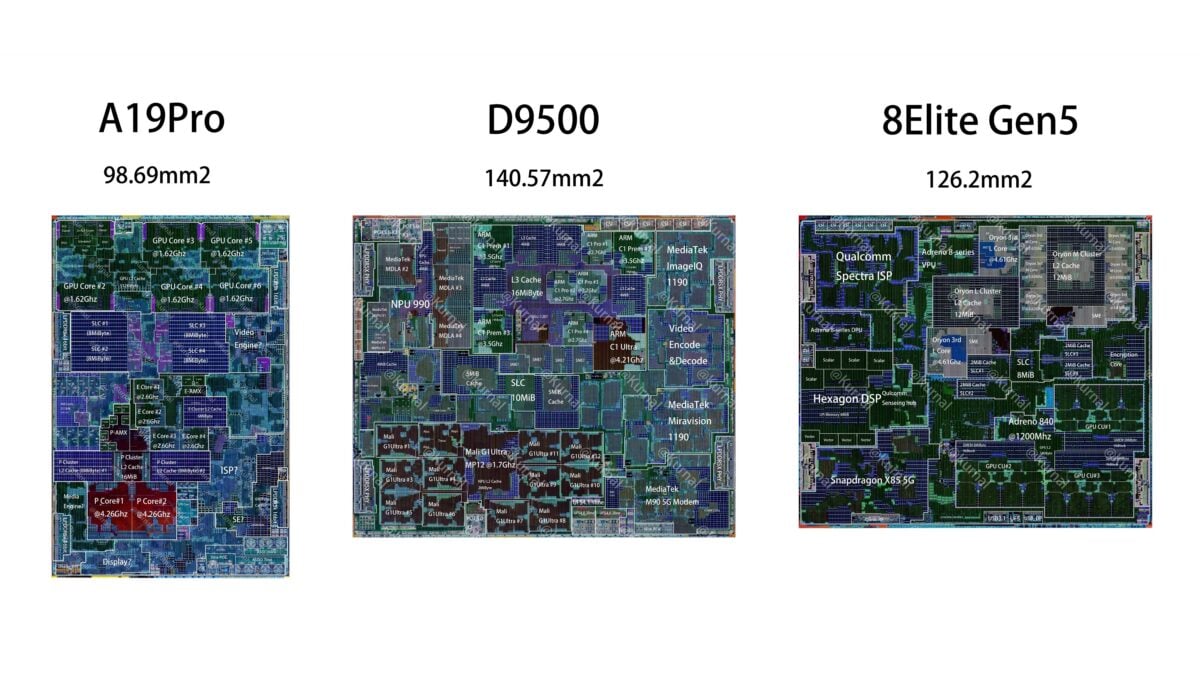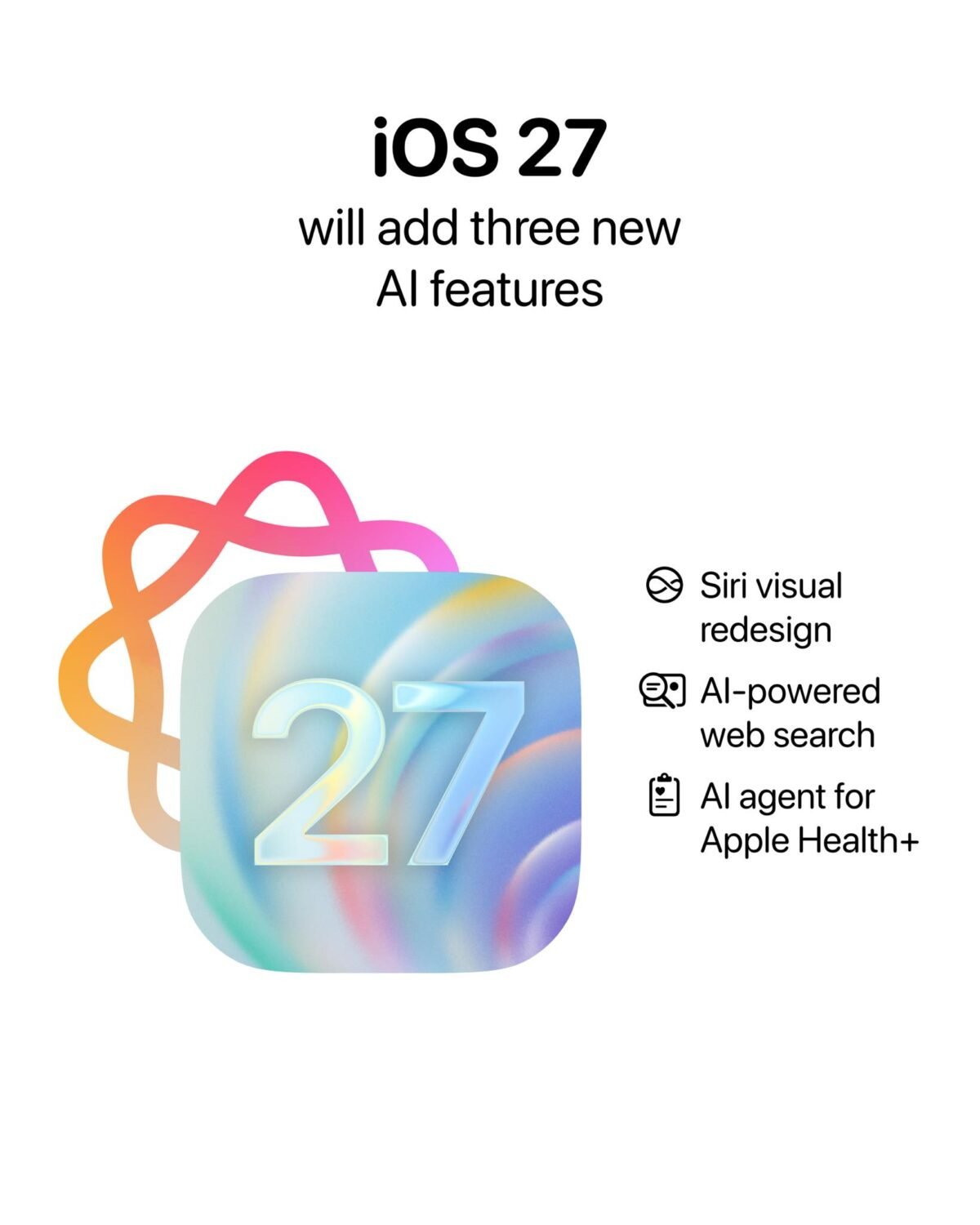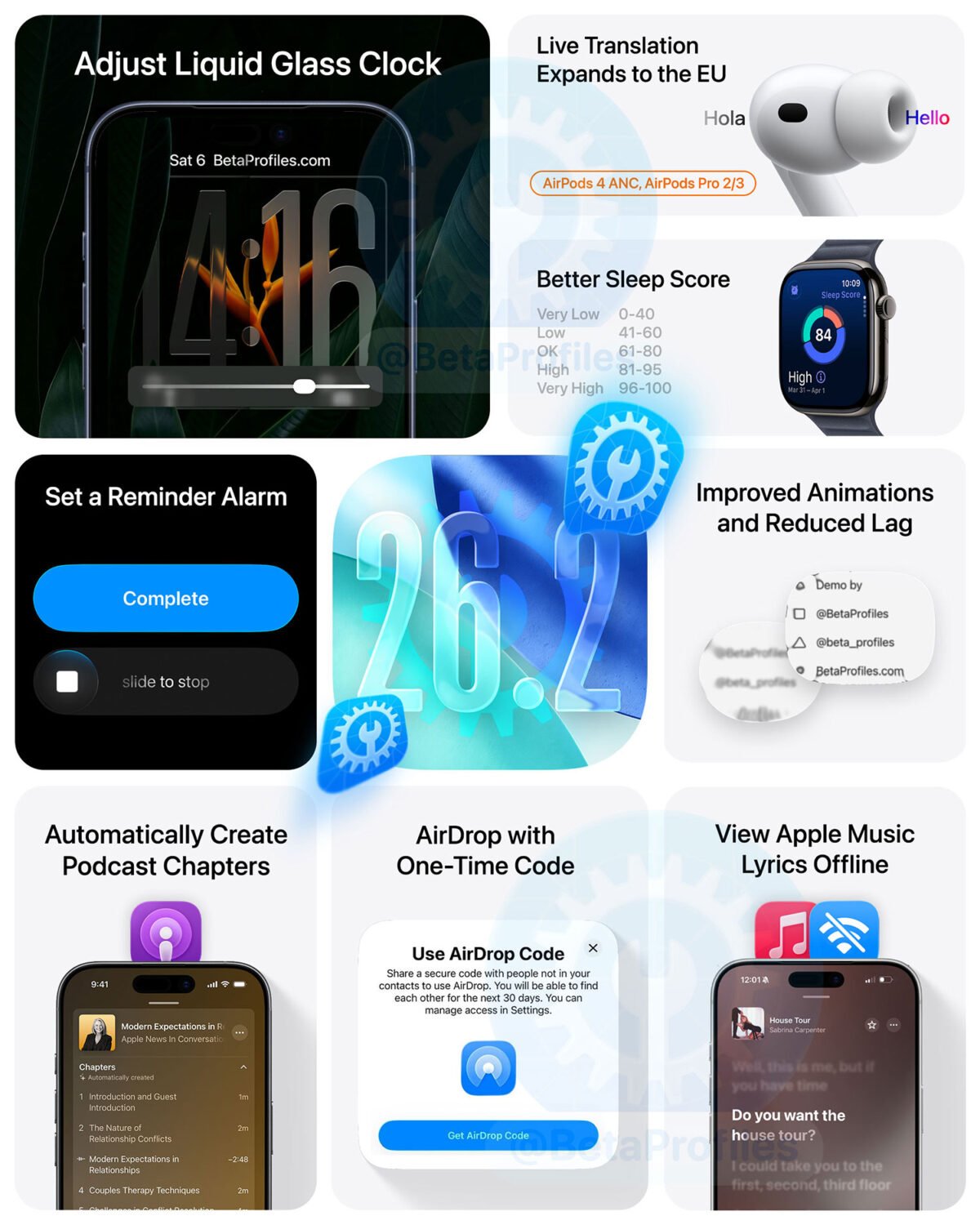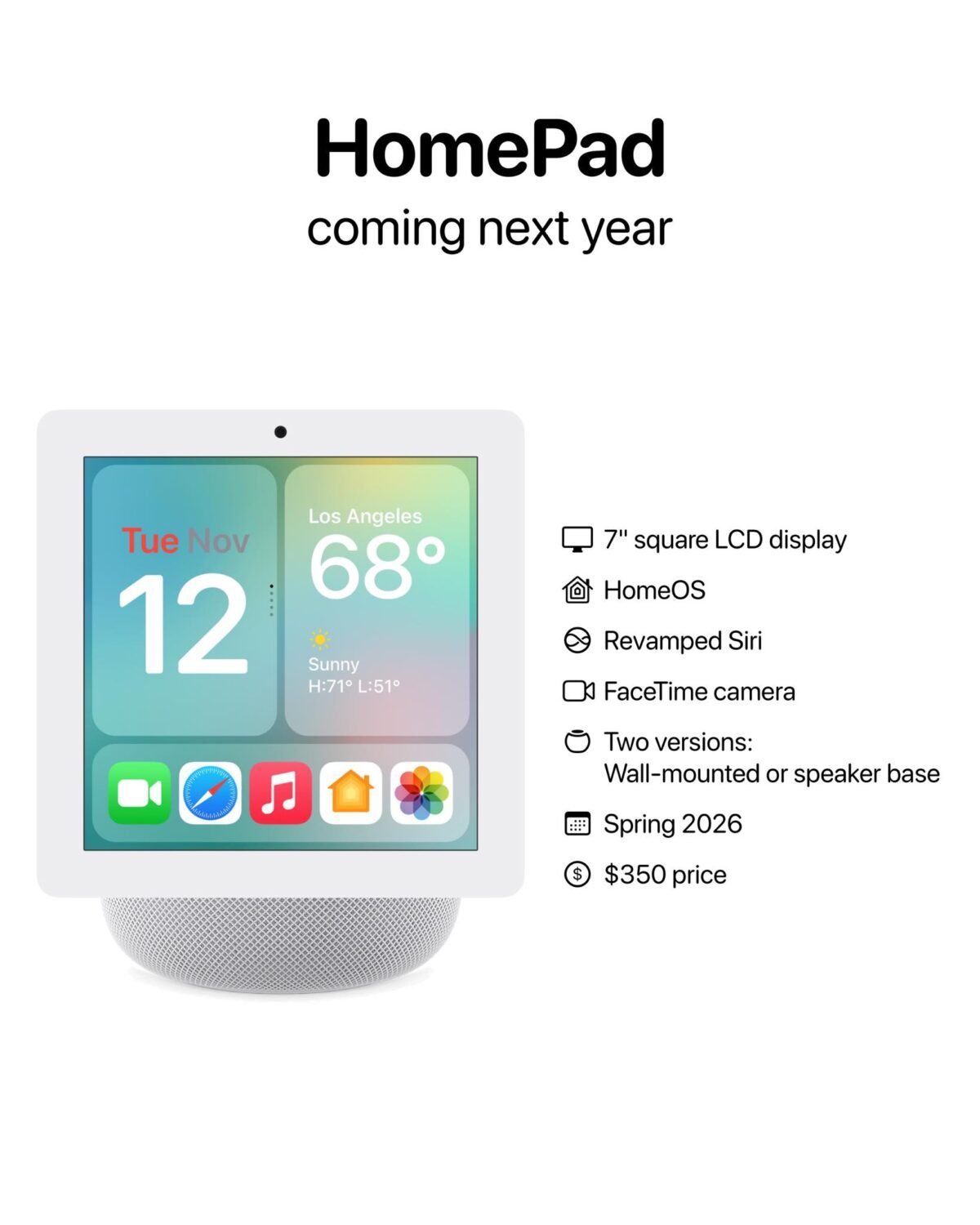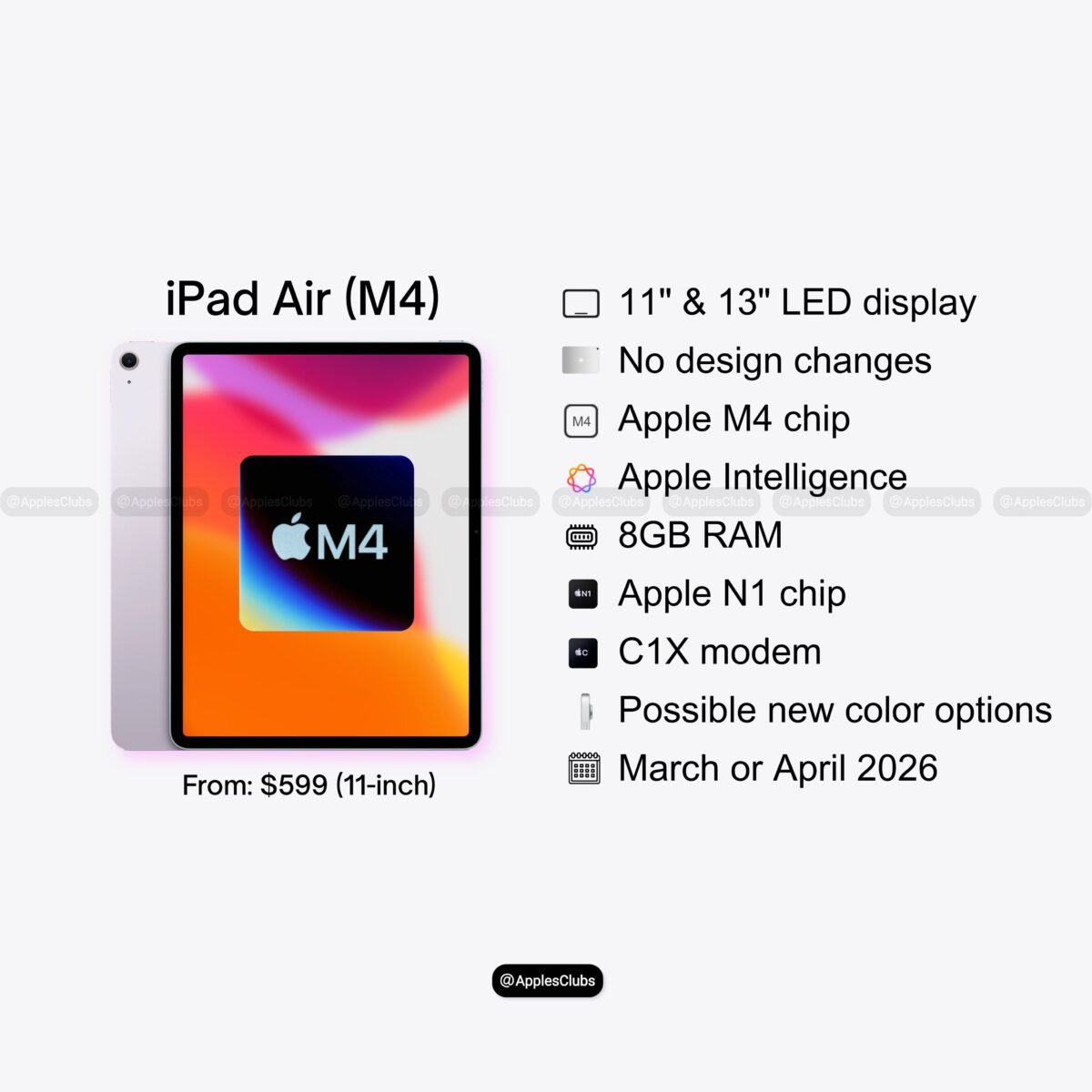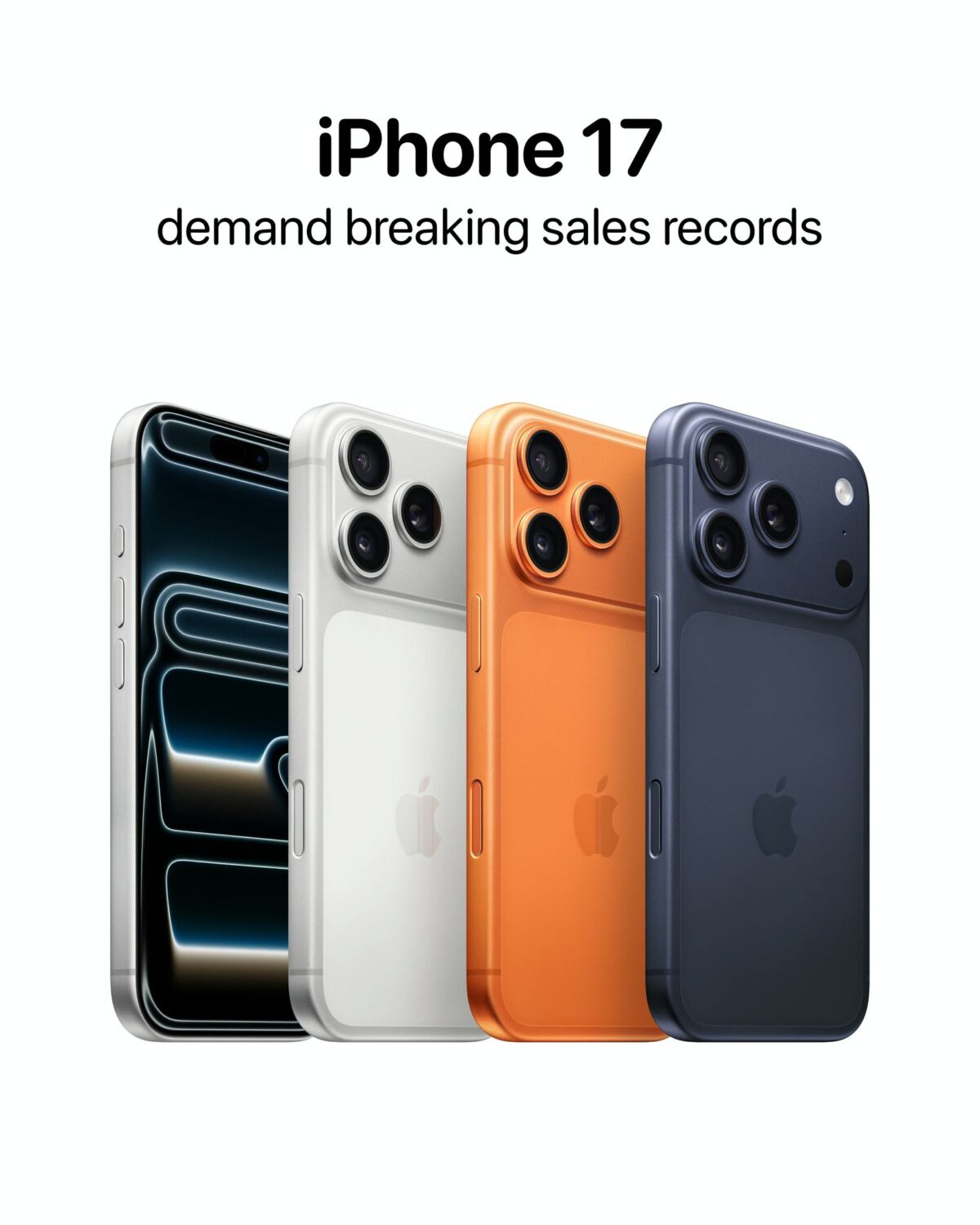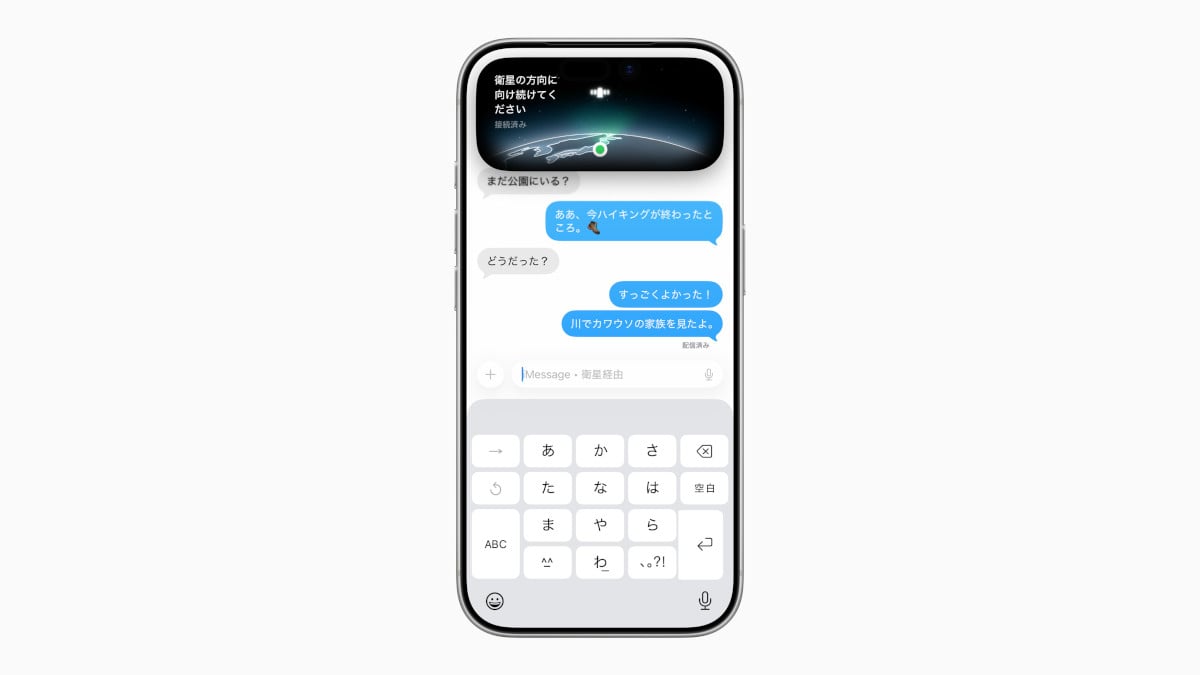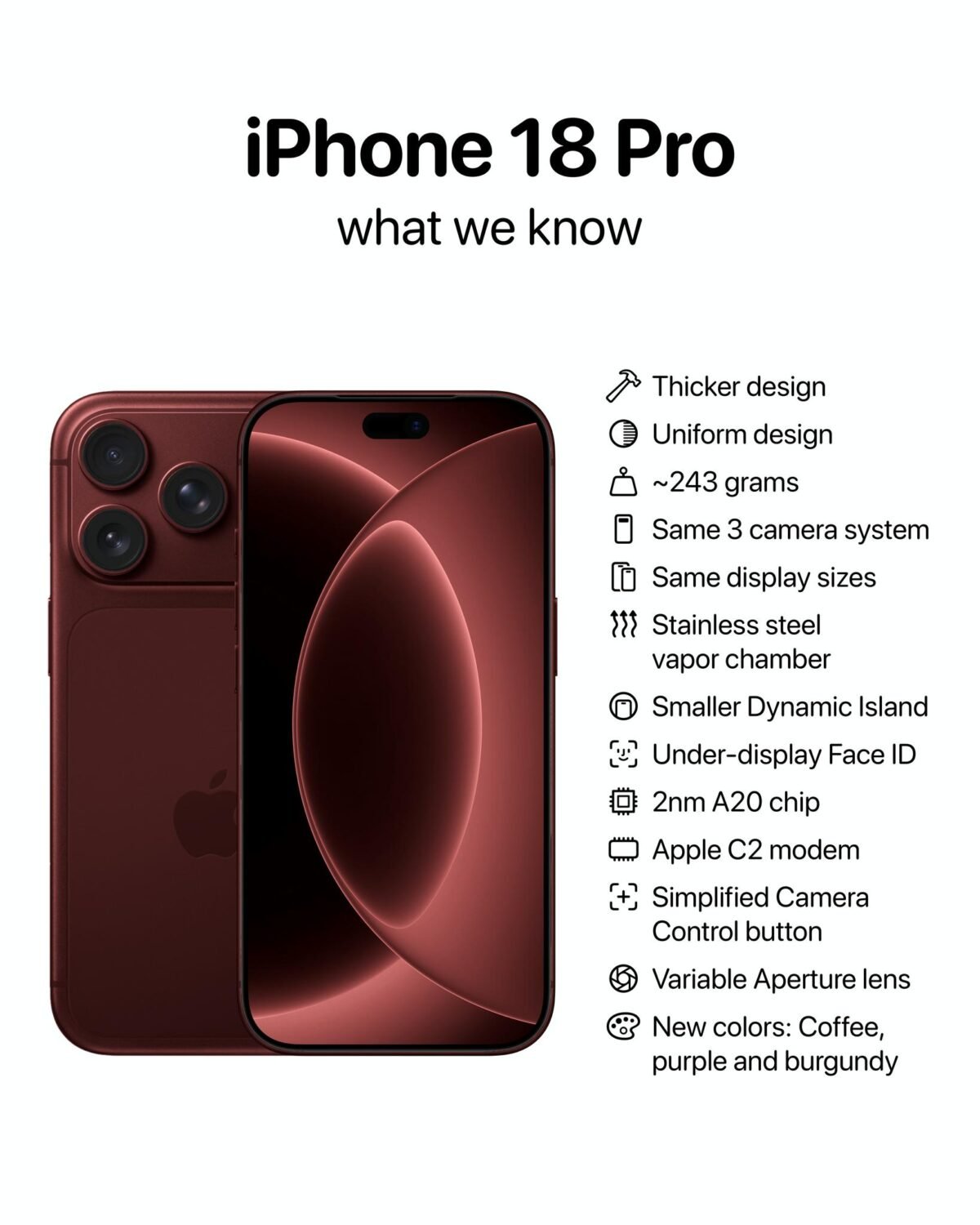人気記事
About&Contact
折りたたみiPhone(仮称:iPhone Fold)に搭載される生体認証機構は、Touch IDを内蔵したサイドボタン方式になるとみられています。
Androidスマートフォンで採用例の多い超音波方式の画面内指紋認証でもなく、Appleが長年採用してきたFace IDでもない理由について、中国SNS「Weibo」に投稿された情報が注目を集めています。
Touch ID内蔵サイドボタンを採用する理由とは
この情報を投稿したのは、リーク情報の精度に定評のあるDigital Chat Station(数码闲聊站)氏です。同氏は、本体の薄型化を最優先した結果、Touch ID内蔵サイドボタンが選択されたと説明しています。
折りたたみiPhoneは、構造や設計思想の面でiPhone Airと多くの共通点を持つと噂されています。特に、薄型・軽量化を重視した設計が採られている点が共通しているとみられています。
そのため、超音波方式の画面内指紋認証を採用した場合、センサーや駆動部の配置によってバッテリー搭載スペースを圧迫する可能性があります。また、Face IDを採用する場合には、メインディスプレイとサブディスプレイの双方に認証用センサーを配置する必要が生じ、やはりバッテリー容量の確保に悪影響を及ぼすと考えられます。
Touch ID内蔵サイドボタンが最も内部スペースを取らない選択肢
こうした制約を踏まえると、Touch ID内蔵サイドボタンは、折りたたみ状態・展開状態のいずれでも利用でき、なおかつ内部構造への影響が最小限で済む認証方式であると言えます。
生体認証用の専用モジュールをディスプレイ内部やフロント部に配置する必要がなく、限られた筐体内部のスペースを効率よく使える点が、Appleにとって大きなメリットになっているのでしょう。
折りたたみiPhoneのプロトタイプとされる仕様
Digital Chat Station氏は、折りたたみiPhoneのプロトタイプについて、次のような仕様も伝えています。
- メインディスプレイは約7.85インチ
- サブディスプレイは約5.25インチ
- メインディスプレイには画面下埋め込み型カメラを搭載
- サブディスプレイにはHIAA(Hole in Active Area)方式のパンチホールカメラを搭載
- リアカメラは4,800万画素センサーを採用した2眼構成(広角+超広角の可能性)
折りたたみiPhoneの仕様に関する情報は、ソースが異なっても同じような内容になるなど収束してきましたので、今後、大きな変更がなされる可能性は低いでしょう。
これらの仕様が事実であれば、Appleは折りたたみiPhoneにおいて、薄型化と実用性の両立を最重要視した設計を進めていることがうかがえます。
<figure />
Photo: Digital Chat Station(数码闲聊站)/ Weibo, Apple Hub/Facebook
iOS26の内部ビルドから見つかったとする、Appleが今後発表する見通しの新製品について、コードネームと共に報告されています。
それらには、2026年末に発売されると噂の新製品も含まれています。
今後発表される新製品とコードネーム
iOS26の内部ビルドから見つかったとする、Appleが今後発表する見通しの新製品のカテゴリとモデルは、次の通りです。
アクセサリと、TV&ホーム
<figure>
| モデル名 | コードネーム |
| AirTag 2 | B589 |
| Apple Studio Display 2 | J427とJ527 |
| Apple TV | J355 |
| ホームハブ(置き型) | J490 |
| ホームハブ(壁掛け型) | J491 |
| 卓上型ロボット | J595 |
| HomePod mini 2 | B525 |
| 不明なホーム関連アクセサリ | ドックもしくはカメラか |
</figure>
iPad
<figure>
| モデル名 | コードネーム |
| iPad(A19) | J581とJ582 |
| iPad Air(M4) | J707、J708、J737、 J738 |
</figure>
iPhone
iPhone18が含まれていないのは、発売時期が2027年春だからと推察されます。
<figure>
| モデル名 | コードネーム |
| iPhone17e | V159 |
| iPhone Air 2 | V62 |
| iPhone18 Pro | V63 |
| iPhone18 Pro Max | V64 |
| 折りたたみiPhone | V68 |
</figure>
Mac
現時点で、M5搭載iMacおよび新型Mac Proに関する情報は確認されていません。
<figure>
| モデル名 | コードネーム |
| 廉価版MacBook(A18 Pro) | J700 |
| M5 Pro/M5 Max搭載MacBook Pro | J714c、J714s、J716c、J716s |
| M5搭載MacBook Air | J813とd J815 |
| M5 Max/M5 Ultra搭載Mac Studio | J775cと J775d |
| M5搭載Mac mini | J873gとJ873s |
| M6搭載14インチMacBook Pro | J804 |
| M6 Pro/M6 Max搭載MacBook Pro | K114c、K114s、K116c、K116s |
</figure>
ウェアラブルデバイス
<figure>
| モデル名 | コードネーム |
| Vision Air | N100 |
| ARグラスのプロトタイプ | N421 |
| Mac接続型ARグラス | N107 |
| 廉価版Vision Pro | N109 |
| AIスマートグラス | N50 |
| Apple Watch Series 12 | N237とN238 |
| Apple Watch Ultra 4 | N240 |
</figure>
チップ
<figure>
| モデル名 | コードネーム |
| U3 | T2034 |
| M5 Pro/Max/Ultra | T6050 |
| M6 | T8152 |
| A20/A20 Pro | T8160 |
| S11 | T8320 |
</figure>
不明
不明なモデルとされるJ349、J190、J226のいずれかは、OLED搭載iPad miniかもしれません。
また、N110とN209は、Apple Watch SE 4の可能性があります。
<figure>
| モデル名 | コードネーム |
| 不明 | N110 |
| N209 | |
| J349 | |
| J190 | |
| J226 |
</figure>
Source:MacRomors,
Photo:Apple Hub/Facebook
Apple Watch整備済製品として、Apple Watch SE、Apple Watch Series 10、Apple Watch Ultra 2の3モデルが販売されています。
特に、Apple Watch SEの整備済製品が多数入荷しています。
Apple Watchの整備済製品価格と在庫状況
2025年12月14日午前0時10分時点で販売されている、Apple Watch整備済製品の在庫と販売価格は下記の通りです。
Apple Watch SE(2022年9月発売モデル)
<figure>
| 製品名 | 価格(税込) |
|---|---|
| Apple Watch SE(GPSモデル)- 40mm スターライトアルミニウムケースと スターライトスポーツバンド | 24,800円 |
| Apple Watch SE(GPSモデル)- 40mm シルバーアルミニウムケースと デニムスポーツバンド | 24,800円 |
| Apple Watch SE(GPSモデル)- 40mm ミッドナイトアルミニウムケースと ミッドナイトスポーツバンド | 24,800円 |
| Apple Watch SE(GPSモデル)- 44mm スターライトアルミニウムケースと スターライトスポーツバンド | 28,800円 |
| Apple Watch SE(GPSモデル)- 44mm シルバーアルミニウムケースと デニムスポーツバンド | 28,800円 |
| Apple Watch SE(GPSモデル)- 44mm ミッドナイトアルミニウムケースと ミッドナイトスポーツバンド | 28,800円 |
| Apple Watch SE(GPS+Cellularモデル)- 40mm スターライトアルミニウムケースと スターライトスポーツバンド | 31,800円 |
| Apple Watch SE(GP+CellularSモデル)- 44mm ミッドナイトアルミニウムケースと ミッドナイトスポーツバンド | 36,800円 |
</figure>
Apple Watch Series 10
<figure>
| モデル名 | 価格(税込) |
| Apple Watch Series 10(GPS + Cellularモデル) 42mm ローズゴールドアルミニウムケースと ライトブラッシュスポーツバンド | 60,800円 |
</figure>
Apple Watch Ultra 2
<figure>
| 製品名 | 価格(税込) |
| Apple Watch Ultra(GPS + Cellularモデル) 49mmナチュラルチタニウムケースとネイビーオーシャンバンド | 95,800円 |
</figure>
Apple品質認定の整備済製品とは
Apple品質認定のApple Watch整備済製品についてAppleは、下記のように説明しています。
- Apple Watch整備済製品は、すべてのモデルに1年間の保証が付いています。最短で翌日に無料でお届けし、返品も無料です
- ほかにも、以下のものが含まれます
- 完全な動作テストおよび徹底したクリーニング
- 出荷時のオペレーティングシステム、またはより最新のオペレーティングシステム
- 整備済製品はすべて、必要なアクセサリやケーブルとともに新品の箱に再梱包されます
- お客様のデバイスが出荷時のオペレーションシステムを搭載した状態で出荷された場合も、最新バーションをApp Storeから無料でダウンロードできます
- 数量限定につき、在庫状況は購入代金全額のお支払いが完了した時点で保証されます
Source:Apple Watch整備済製品/Apple
AppleのA19 Proと、MediaTek Dimensity 9500、Qualcomm Snapdragon 8 Elite Gen 5のダイ面積を比較した画像が、X(旧Twitter)に投稿されました。
同一の製造プロセスを採用しているにもかかわらず、A19 Proのダイ面積が競合チップよりも大幅に小さいことが明らかになっています。
A19 Proと競合チップのダイ面積を比較
リーカーのKurnal氏が投稿した情報によれば、各チップのダイ面積は以下の通りです。
<figure>
| チップ | ダイ面積 |
|---|---|
| A19 Pro | 98.69平方ミリメートル |
| Dimensity 9500 | 140.57平方ミリメートル |
| Snapdragon 8 Elite Gen 5 | 126.20平方ミリメートル |
</figure>
A19 Proは、Dimensity 9500と比べて約30%、Snapdragon 8 Elite Gen 5と比べて約22%、ダイ面積が小さいことになります。
ただし、Kurnal氏が投稿した画像によれば、Dimensity 9500にはMediaTek M90 5Gモデムが統合されていますので、それがダイ面積の大きさに繋がっている点は割り引いて考える必要があるでしょう。
製造プロセスはTSMCの第3世代3nm「N3P」で共通
これらのチップはいずれも、TSMCの第3世代3nmプロセス「N3P」で製造されています。そのため、ダイ面積の違いは、設計思想や回路の集積効率の差を直接反映したものと考えられます。
一般に、ダイ面積が小さいほど1枚のウエハーから多くのチップを切り出せるため、製造コストを抑えやすくなります。AppleはTSMCと有利な条件で製造委託契約を結んでいると噂されていますが、そもそもチップ自体のダイ面積が小さいことも、コスト競争力を高めている要因のひとつと見られます。
A19のダイ面積はさらに小型化
A19については、SemiAnalysisが「A18と比べてダイ面積が約9%縮小している」と報告しています。
A18のダイ面積が約90平方ミリメートルであったことから、A19はおよそ82平方ミリメートルになる計算です。この場合、Dimensity 9500と比べて約42%、Snapdragon 8 Elite Gen 5と比べて約35%もダイ面積が小さいことになります。
<figure />
Geekbench 6のベンチマークスコアで示されるパフォーマンス差を踏まえても、AppleのAシリーズが非常に効率的な設計であることは明らかでしょう。
ベイパーチャンバー非搭載との関係性も?
iPhoneが、A19 Proを搭載するiPhone17 Proシリーズに至るまでベイパーチャンバーを採用してこなかった背景には、Aシリーズチップのダイ面積が小さく、結果として総発熱量を抑えやすかったことも関係している可能性があります。
チップ設計そのものの効率の高さが、放熱機構の簡素化や筐体設計の自由度向上につながってきた点は、Appleシリコンの強みのひとつと考えられます。
Photo:Kurnal(@Kurnalsalts)/X, SemiAnalysis(@SemiAnalysis_)/X
登録者数2,000万人を超える、テック系YouTuberの代名詞とも言えるマーケス・ブラウンリー氏が、iPhone17を2025年度の「今年のスマホ賞」に選出しました。iPhoneが同氏の格付けで1位になったのは初めての快挙で、今年のiPhoneは例年とは何かが違う——そんな空気がひしひしと伝わってきます。
実はAppleは一度も勝ったことがなかった!
ブラウンリー氏は2014年から、「スマートフォン賞(Smartphone Awards)」という独自の評価に基づき、スマホを格付けして動画で発表してきました。
これまでiPhoneは「ベストな小さいスマホ賞」や「ベストカメラ賞」など、サブカテゴリで1位に輝いたモデルは存在します。例えばiPhone7は2016年度の「ベストな小さいスマホ賞」、iPhone12 Proは2020年度の「ベストカメラ賞」を受賞しています。
しかし、これまでブラウンリー氏の評価でiPhoneが「今年のスマホ賞(Phone of the Year/MVP)」という最も栄えある賞を獲得したことは、一度もありませんでした。なお、Samsungは5回、Googleは3回、OnePlusは2回「今年のスマホ賞」を獲得しています。
iPhone17が初めての「今年のスマホ賞」に
ブラウンリー氏によれば「今年のスマホ賞」は、単にスペック面で最速、ストレージが最大——という基準ではなく、「今年らしさ」や完成度、ストーリーの洗練度まで含めて「しっくりくる」モデルに贈られる賞だそうです。
そして、その栄冠にiPhone17が輝いたわけです。iPhone17はまずフロントカメラがかなり高く評価されています。さらに、画面のリフレッシュレートが初めてProレベルになったことや、ベースストレージが増量された点も評価ポイントとして挙げられていました。
デザイン面で評価が高いiPhone Airや、戦車のようなiPhone17 Proに挟まれても埋もれない存在感。性能のバランスと価格設定も含めて、ブラウンリー氏が何度も口にしていたのは「やっとAppleが作るべきものを作った」という言葉でした。
iPhone17は同時に「最も改善したスマホ賞」にも選ばれており、「やっと作るべきものを作った」という評価が、別の形でも表れたと言えます。
<figure><figcaption>iPhone17</figcaption></figure>
iPhone16eは「最も残念なスマホ賞」に
iPhone17が「今年のスマホ賞」に輝いたのはAppleにとって素晴らしいニュースですが、同時にiPhone16eが「最も残念なスマホ賞」を受賞してしまったのは、皮肉とも言えます。
iPhone16eはすでにオワコン扱いになっていると報じられていましたが、やはり著名YouTuberの目にも同じように映っていたようです。
とはいえ、見方を変えれば、iPhone16eという“引き立て役”がいたからこそ、iPhone17がベストなスマホとして際立った可能性もあります。また、素晴らしいデザインでありながら人気が伸び悩んだiPhone Airの存在も、iPhone17の立ち位置をより強く印象づけたのかもしれません。
そう考えると、今年発売されたiPhone全体で勝ち取った「今年のスマホ賞」だと捉えてもよいのかもしれませんね。
Photo: Marques Brownlee/YouTube, Apple
iOS26.4における主な新機能と、iOS27およびiOS28で予定されている改良点の概要が判明したと、複数の海外メディアが報じています。
なかでもiOS26.4における最大の注目点は、かねてから噂されていたSiriの刷新になりそうです。
iOS26.4のリリース予想時期は2026年4月
iOS26.4では、他社と比べて出遅れていると指摘されてきたAI機能「Apple Intelligence」とSiriの本格的な統合が実現する見込みです。
これにより、音声によるタスク指示や買い物リストへの追加、メッセージの送受信など、本来であればiOS18の段階で提供される予定だった機能が、ようやく実装されることになります。
iOS26.4がiOS18.4と同様のスケジュールでベータテストを実施する場合、正式版のリリース時期は2026年4月になると予想されます。
Siri刷新版およびiOS26.4で実現する新機能
刷新されたSiriを含む、iOS26.4で利用可能になると見られる主な機能は、次の通りです。
- ユーザーの個人データを活用し、メッセージやテキストのやり取りで言及された内容に基づいて、関連するポッドキャストや情報を提案するなど、よりパーソナライズされた支援を提供
- 画面上に表示されているコンテンツを文脈として理解し、それに応じた操作を実行
- クレジットカード情報などの個人情報がiPhoneに保存された際にそれを検知し、iCloudキーチェーンへの登録を提案する機能の追加など、セキュリティ面の強化
これらは、Apple Intelligenceを「状況理解型のAIアシスタント」へ進化させるための重要な要素といえます。
Siriの刷新版の提供遅れの理由は?
Siriの刷新がここまで遅れた背景には、技術的な問題だけでなく、Apple特有の開発思想が大きく影響していると考えられています。
最大の要因は、プライバシー重視の設計思想です。GoogleやOpenAIがクラウド上で大規模言語モデル(LLM)を高速に進化させてきたのに対し、Appleは「ユーザーデータを可能な限り端末内で処理する」方針を崩してきませんでした。この制約は、AIの学習効率や応答の柔軟性という点で不利に働いたと予想されています。
加えて、Siriは初期設計が「音声コマンドをトリガーとするルールベース型アシスタント」であり、ChatGPTのような生成AIを前提とした設計ではありませんでした。
既存アーキテクチャを維持しながら生成AIを統合することは難易度が高く、結果として抜本的な再設計が必要になったことも、刷新が遅れた理由のひとつと推察されています。
Apple Intelligenceと他社AIとの立ち位置の違い
Apple Intelligenceは、ChatGPTやGoogle Geminiとは目的そのものが異なるAIと位置付けられています。
OpenAIやGoogleのAIは、汎用的な知識提供や文章生成、対話能力を重視しています。一方でApple Intelligenceは、検索エンジンやチャットボットとしての性能よりも、「OSやアプリと深く統合された実用的な支援」を重視している点が特徴です。
例えば、画面上の情報を文脈として理解し、適切な操作を提案・実行することや、ユーザーの行動履歴や個人データをもとに、日常的なタスクを効率化することに主眼が置かれています。
また、処理の多くをオンデバイスまたはApple管理下のプライベートクラウドで行う点も、他社AIとの明確な違いです。
このアプローチは派手さに欠ける反面、プライバシーを重視し、Apple製品のエコシステム内で完結する体験としては理にかなったものと言えます。
iOS26.4がAppleのAI戦略において持つ意味
iOS26.4は、(当初の予定よりも大幅に遅れましたが)Appleにとって「AI戦略の実装フェーズへの本格的な移行点」になると考えられます。
これまでAppleは、AIに関する構想や基盤技術の整備を進めてきましたが、ユーザーが体感できる形での成果は限定的でした。iOS26.4でSiriが刷新され、Apple Intelligenceと統合されることで、ようやくその成果が具体的な機能として現れることになります。
iOS27・iOS28ではヘルスケア関連機能を強化
2026年6月に開催される世界開発者会議(WWDC26)で初披露されると見られるiOS27では、ヘルスケア関連機能の強化が図られる見込みです。
iPhoneに加え、Apple WatchやAirPodsが収集した生体データを統合的に分析し、ユーザーに対して健康改善に関する具体的なアドバイスを提供する機能が含まれる可能性があります。
あわせて、写真アプリの改良や、AirPodsとのペアリング手順の簡素化といった使い勝手の向上も期待されています。
さらにiOS28では、ヘルスケア関連機能の強化が継続され、Apple Watchにおける睡眠追跡機能の精度向上が図られる見通しです。また、macOS 28にもヘルスケアアプリが新たに搭載される可能性が指摘されています。
Appleは、iOS27・iOS28でヘルスケアやウェアラブルとの連携を強化し、AIを日常生活の中に静かに溶け込ませていく戦略を描いているとみられます。
Photo:Apple Hub/Facebook
Appleが2025年12月13日、iOS26.2、iPadOS26.2、watchOS26.2、macOS Tahoe 26.2、HomePodソフトウェアバージョン26.2をリリースしました。
各OSのリリースノートを確認します。
iOS26.2
このアップデートには、iPhone用のAppleMusic、ポッドキャスト、ゲーム、およびその他の機能の向上に加え、バグ修正、セキュリティアップデートも含まれています。
Apple Music
- “お気に入りの曲”プレイリストがホームタブの”ピックアップ”に表示されます
- ダウンロード済みの曲の歌詞は、インターネットに接続していなくてもオフラインで表示できます
ポッドキャスト
- 今聴いているエピソードで言及されているほかのポッドキャストを、プレーヤーや文字起こしからリンクを使用して直接表示し、フォローできます
ゲーム
- ゲームライブラリでフィルタを使用すると、カテゴリやサイズなどでゲームを検索できます
- ゲーム内のチャレンジスコアバナーには、誰かが新たにトップに立ったときにリアルタイムの最新情報が表示されます
- BackboneやRazerなどのコントローラとの接続の対応が改善されています
このアップデートには、以下の機能強化とバグ修正も含まれます
- ロック画面の時刻のカスタマイズにオプションが追加され、時刻の表示を調整して、Liquid Glassの素材の不透明度を上げたり下げたりできます
- リマインダーのアラームにより、緊急のタスクを常に把握できます。リマインダーをまだオフにできない場合のために、スヌーズやライブアクティビティにも対応しています
- AirDropコードにより、不明な連絡先との間でAirDropを使用する場合の確認手順が追加されます。受者のデバイスにコードが表示され、転送を完了するには送信者がそのコードを入力する必要があります
- ホームアプリの複数のアクセサリをまとめてペアリングできる機能により、同じ設定コードを使用して、セット販売されている複数のアクセサリを簡単に登録できます
- “アクセシビリティ”設定の”フラッシュ通知”で、通知を受け取ったときにデバイスの画面を点滅させるかどうかも選択できるようになりました
- フリーボードの表にテキスト、画像、書類、および描画を含めることができ、内容に合わせてセルのサイズが調整されるため、無限のキャンバス上で構造をわかりやすく整理できます
- Apple Musicライブラリ内の先行リリースのアルバムがリリース時刻の直後に再生できない問題を修正しました
- “プライバシーとセキュリティ”設定で、企業の組織によって管理されていると誤って表示されることがある問題を修正しました
iPadOS26.2
このアップデートでは、iPadOS26で導入された新しいウインドウシステムが強化され、おなじみのドラッグアンドドロップジェスチャで、アプリウインドウをタイル表示にしたり、Slide Overウインドウを作成したりできるようになりました。
また、iPad用のApple Music、ポッドキャスト、ゲーム、およびその他の機能の向上に加え、バグ修正、セキュリティアップデートも含まれています。
マルチタスキング
- マルチタスクジェスチャにより、Dockからアプリアイコンをドラッグすることで、ウインドウを素早くタイル表示にしたり、アプリをSlide Overで配置したりできます
Apple Music
- “お気に入りの曲”プレイリストがホームタブの”ピックアップ”に表示されます
- ダウンロード済みの曲の歌詞は、インターネットに接続していなくてもオフラインで表示できます
ポッドキャスト
- 今聴いているエピソードで言及されているほかのポッドキャストを、プレーヤーや文字起こしからリンクを使用して直接表示し、フォローできます
ゲーム
- ゲームライブラリでフィルタを使用すると、カテゴリやサイズなどでゲームを検索できます
- ゲーム内のチャレンジスコアバナーには、誰かが新たにトップに立ったときにリアルタイムの最新情報が表示されます
- BackboneやRazerなどのコントローラとの接続の対応が改善されています
このアップデートには、以下の機能強化とバグ修正も含まれます
- ロック画面の時刻のカスタマイズにオプションが追加され、時刻の表示を調整して、Liquid Glassの素材の不透明度を上げたり下げたりできます
- AirDropコードにより、不明な連絡先との間でAirDropを使用する場合の確認手順が追加されます。受信者のデバイスにコードが表示され、転送を完了するには送信者がそのコードを入力する必要があります
- リマインダーのアラームにより、緊急のタスクを常に把握できます。リマインダーをまだ完了にできない場合のために、スヌーズやライブアクティビティにも対応しています
- ホームアプリの複数のアクセサリをまとめてペアリングできる機能により、同じ設定コードを使用して、セット販売されている複数のアクセサリを簡単に登録できます
- “アクセシビリティ”設定の”フラッシュ通知”で、通知を受け取ったときにデバイスの画面を点滅させるかどうかも選択できるようになりました
- フリーボードの表にテキスト、画像、書類、および描画を含めることができ、内容に合わせてセルのサイズが調撃されるため、無限のキャンバス上で構造をわかりやすく整理できます
- Apple Musicライブラリ内の先行リリースのアルバムがリリース時刻の直後に再生できない問題を修正しました
- “プライバシーとセキュリティ”設定で、企業の組織によって管理されていると誤って表示されることがある問題を修正しました
watchOS26.2
このアップデートには、以下の機能改善とバグ修正が含まれます。
- 睡眠アプリに睡眠スコアの通知コントロールが追加され、分類機能が改善されました
- ミュージックアプリで次の曲に進むことができないことがある問題を修正しました
macOS Tahoe 26.2
このアップデートでは、暗い場所でのビデオ通話中に顔を照らすエッジライトが導入され、Macのその他の機能やバグ修正、セキュリティアップデートも含まれています。
HomePodソフトウェアバージョン26.2
このアップデートには、パフォーマンスと安定性の改善が含まれます。
macOS Sonoma 14.8.3やSequoia 15.7.3も
Appleはまた、macOS Tahoeに対応しないMacモデル向けに、macOS Sonoma 14.8.3やmacOS Sequoia 15.7.3もリリースしています。
Source:Apple
Photo:Beta Profiles(@BetaProfiles)/X
新型AirTag(仮称:AirTag 2)と新型HomePod mini(HomePod mini 2)、さらにスマートホームディスプレイの存在が、iOS26の内部ビルドから確認されたとMacworldが報じています。
Macworldはこのほか、iPad(A19)やiPad Air(M4)、新型Studio Displayに関する痕跡も発見したとしています。
AirTag 2の新機能 — バッテリー残量表示が復活?
AirTag 2には、次のような改良が加えられる見通しです。
- iPhoneとのペアリングプロセスの改善
- 探索時の位置精度向上
- バッテリー残量表示の改善
- 移動中のAirTagの位置確認機能の強化
現行AirTagでは、バッテリー残量を細かく確認する方法がなく、交換時期には通知が届くのみです。
しかしAirTag 2では、iOS15.6以前の「探す」アプリのように、より詳細なバッテリー残量表示が復活する可能性があります。
HomePod mini 2
iOS26内部ビルドで確認されたHomePod mini 2のコードネームは「B252」です。
搭載チップはS10へ変更され、無線チップとしては自社設計のN1が採用される可能性があります。
ただし、デザイン刷新に関する情報は現時点で確認されておらず、新色追加などの小規模な変更に留まる可能性が高いとみられます。
スマートホームディスプレイの仕様
正方形の7インチ液晶ディスプレイを搭載すると噂されてきたスマートホームディスプレイも、iOS26の内部ビルドに存在しているようです。発売時期は、数カ月以内の可能性があります。
- コードネーム:J490
- 搭載チップ:A18
- Apple Intelligenceに対応
- センターフレームに対応した超広角カメラを搭載
- カメラはFace IDにも対応し、近くにいるユーザーの識別が可能
iOS26.4とともに2026年4月発売か
スマートホームディスプレイのハードウェアはすでに完成しているとみられ、Siriの全面刷新版の準備を待っている段階との情報があります。そのため、Siri刷新が予定されるiOS26.4のリリースに合わせ、2026年4月に発売される可能性が高いと予想されています。
が見込まれています。
Photo:Apple Hub/Facebook
iOS26のApple社内向けビルドから、iPad(A19)とiPad Air(M4)、Studio Display 2とみられる新製品の痕跡が見つかったと、Macworldが報じています。
これまでiPad(A16)の後継は「iPad(A18)」になると噂されていましたが、今回の情報により、搭載チップはA19に変更される可能性が浮上しました。
iPad(A19)
iPad(A19)のコードネームは J581 と J582で、RAM容量は 8GB、そして Apple Intelligenceに対応します。
搭載されるA19チップは、iPhone17と同じ 6コアCPU + 5コアGPU とみられています。
なお、2026年春に発売が噂されるiPhone17eには、GPUコア数を1つ減らした 6コアCPU + 4コアGPU版A19 が搭載される見込みですが、iPad(A19)についてはこの制限はないようです。
そのため、Geekbench 6のスコアもiPhone17と同程度の水準が期待できるでしょう。
また、通信チップは Apple自社設計のN1(Wi-Fi/Bluetooth統合チップ) が採用されるとみられています。
iPad Air(M4)
iPad Air(M4)のコードネームはJ707、J708、J737、J738の4種類が確認されており、11インチのWi-FiモデルとWi-Fi+Cellularモデル、13インチモデルのそれらを指しているのでしょう。
こちらもiPad(A19)と同じく、N1チップが搭載される見通しです。
M4搭載により、現行モデルよりもグラフィック性能を含めた総合的な処理能力が強化されることが期待されます。
iPad mini(OLED)はどうなる?
今回の社内向けビルドには、新型iPad miniに該当する情報が含まれていません。
このことは、新型iPad miniの発売がもう少し先になる可能性を示唆しています。
現行の情報を総合すると、2026年10月頃にOLEDディスプレイを採用した新型iPad miniが登場する可能性が高そうです。
Studio Display 2
iOS26の内部ビルドからは、Studio Display 2(仮称) の痕跡も確認されており、コードネームは J527 とされています。
現時点で予想される主な仕様は以下の通りです。
- ProMotion(最大120Hz)対応
- SDRに加えHDRモードにも対応
- A19を搭載
- ミニLEDバックライト採用で最大輝度向上の可能性
Studio Displayは内蔵カメラの画質が批判されていたため、この点についても改善が期待されています。
Photo:Apple Club(@appleclubs)/X
市場調査会社の報告にもある通り、iPhone17 Proシリーズの販売台数が事前予測を上回る好調な推移を見せています。
これを受け、望遠カメラモジュールの生産体制を拡大する動きが確認されています。
光学式手ブレ補正機構サプライヤーが製造規模を拡大
iPhone17 Proシリーズの望遠カメラに搭載されている光学式手ブレ補正機構(OIS:Optical Image Stabilizer)用アクチュエータを供給する主要サプライヤーであるJahwa Electronicsは、製造工場の拡張に踏み切りました。
同社は2024年10月にアクチュエータの供給を開始しましたが、そのわずか1年後に追加投資を決断したことになります。これは、今後も需要が堅調に推移すると判断したためとみられます。
iPhone17 Pro Maxが発売直後から上位にランクイン
背景には、iPhone17 Proシリーズ、特にiPhone17 Pro Maxの販売が極めて好調であることがあります。
2025年第3四半期(7月〜9月)の世界スマートフォン出荷台数ランキングでは、発売直後にも関わらずiPhone17 Pro Maxがトップ10入りしたことが報告されており、需要の高さがうかがえます。
<figure />
iPhone18 Proシリーズの需要はやや弱まる可能性も
一方で、2026年モデルとなるiPhone18 Proシリーズは、iPhone17 Proシリーズほど強い買い替え需要を喚起するのは難しいとの見方もあります。
iPhone17 Proシリーズでは筐体素材やデザインが大幅刷新されましたが、iPhone18 Proシリーズではそこまでの変化が期待しにくく、機種変更を控えるユーザーが増えるとの指摘があります。
こうした出荷台数の減少分を、折りたたみiPhone(仮称:iPhone Fold)が補うとの期待がサプライチェーン内にはあるものの、実際には販売価格次第で需要が大きく変動するため、慎重な見方も残されています。
Photo: Wccftech
iPhone14以降またはApple Watch Ultra 3ユーザーは、衛星経由のメッセージが送信可能となりました。Appleはプレスリリースでこのアップデートについて発表しています。衛星経由のメッセージは、ユーザーが携帯電話通信やWi-Fi圏外にいる場合でも送ることができるため、特に山間など電波の届きにくいような場所で役立つとされています。
テキスト、絵文字、Tapbackを送受信可能
衛星経由のメッセージでは、ユーザーはiMessageとSMSでテキスト、絵文字、Tapbackの送受信を行うことができます。Tapbackとは、ハート、いいね、よくないね、笑い、感嘆符、疑問符、任意のステッカー、ミー文字、絵文字などでメッセージに素早く簡単に反応する方法のことです。
衛星経由の緊急SOSと「探す」はすでに実装済み
日本では、衛星経由の緊急SOSと衛星経由の「探す」はすでに実装されていましたが、今回衛星経由のメッセージが加わった形です。
デバイスのアクティベーション後2年間無料で利用可
気になるのは衛星経由のメッセージを利用するのに追加料金がかかるかですが、Appleのサポートページには「iPhone14以降(全モデル)のアクティベーション後、2年間無料でお使いいただけます」と記されています。
機能のデモを試すには
衛星経由のメッセージのデモを試すには、以下の手順に従います。
「衛星通信接続」に対して位置情報サービスを有効にしていない場合は、デモの開始前に有効にするように案内されます。
- コントロールセンターを開くには、iPhoneの右上隅から下にスワイプします。
- コントロールセンターの右側にあるモバイル通信のボタンをタップします。
- 「衛星通信」をタップした後、「デモを試す」をタップします*。
- 画面の案内に従って、iPhoneを衛星に接続する練習をします。
*衛星通信への接続方法を知るには、「衛星通信に接続してみる」をタップします。
iOS・Android間のデータ移行が、これまでになく容易になる可能性が高まっています。最新機能をいち早く試せる開発者向けリリースチャンネル「Android Canary」の最新ビルドで、このデータ移行機能が利用可能になっているとのことです。
iOS26ベータで近い将来利用可能に?
Android Canary 2512において、iOS・Android間の新たなデータ移行機能が利用可能になっていることが確認されました。この機能はAppleとGoogleが共同開発したとされ、両プラットフォーム間の乗り換えがこれまで以上に容易になりそうです。
この機能は、iOS26のベータ版のいずれかで近いうちに追加されるとみられています。
スマホ新法には関係ない?
日本では12月18日から「スマートフォンにおいて利用される特定ソフトウェアに係る競争の促進に関する法律」が全面施行される予定で、その中には指定事業者がユーザーの要求に応じてデータ移転を円滑に行えるようにする義務が含まれています。
しかし、このスマホ法にはiOSやAndroidといった具体的名称の記載はなく、対象となるデータ項目もかなり限定的です。そのため、今回の新しいデータ移行機能が同法と直接関係しているかどうかは不明です。
EUのDMAの影響のほうが大きそう
今回のiOS・Android間の新たなデータ移行機能は、欧州連合(EU)のデジタル市場法(DMA)の影響を強く受けていると考えるほうが妥当でしょう。同法では、OS間のデータポータビリティに関する強い義務が明確に定められているためです。
データ移行が容易になれば公正な競争につながる?
Appleはユーザーを同社エコシステム内に囲い込み、ほかのプラットフォームへ移りにくくしていると指摘されたことがあります。しかし、iOS・Android間のデータ移行がより簡単になれば、ユーザーは機能や使いやすさといった観点だけでデバイスを選べるようになります。
望む場合には他社製品へ容易に乗り換えられるようになり、より公正な競争環境につながるのではないでしょうか。
Photo: Apple
MOFTから、独自開発のヴィーガンレザー「MOVAS」を採用したiPhoneケースをはじめ、MagSafe対応アクセサリー、リバーシブルで2色を楽しめるApple Watchバンドをまとめた「Creative Gift Box」が発売されました。本記事では、そのうちiPhone向けアイテム3種+スリングストラップをiPhone17 Proで実際に使ってみた感想をお届けします。
本記事では、メーカーからご提供いただいたレビュー用のサンプル品を使用しています。
iPhone&Apple Watchを使いこなす最新MOFT製品(個別購入も可能)
MOFTから発売された「Creative Gift Box」は、以下の5製品がセットになっています。セット価格は30,800円(価格はMOFT公式ストアの税込販売価格、以下同じ)です。
2025年12月10日〜17日の期間、MOFT公式ストアではクリスマススペシャルセールが開催されており、「Creative Gift Box」は20%オフの24,640円で購入可能です。
- MOVASレザーケース(iPhone17 ProまたはiPhone17 Pro Max用)(単体価格は6,980円)
- 全機種対応スリングストラップ アップグレード版(単体価格は3,980円)
- 8-in-1多機能スタンド(単体価格は6,780円)
- 多機能カードケース&スタンド(単体価格は5,980円)
- Apple Watch用マグネット式シリコンバンド(単体価格は5,880円)
ギフトボックスは、ライトグレーの落ち着いた紙製です。
<figure />
それぞれの製品は個別に購入することも可能です。金額としては単体購入の合計金額のほうが少し割安となりますが、専用の箱に入ったギフトボックスには特別感があります。
<figure />
この記事では、iPhone用アイテムである上記「1」〜「4」を実際に使った印象をご紹介します。
「Apple Watch用マグネット式シリコンバンド」については、詳細なレビュー記事を公開していますので、ぜひご覧ください。
MOVASレザーケース:本革のような上質感
MOFTのMOVASレザーケースは、MOFTが独自開発したヴィーガンレザーのMOVASを採用し、本革のような手触りと、傷や変色にも強い高い耐久性を両立しているのが特徴です。
この記事では、iPhone17 Pro(シルバー)にミスティグレーのケースを装着します。
表面はしっとりと柔らかく、細かい凹凸もあり、まるで本革のような上質感があります。さりげなくMOFTロゴが型押しされています。
<figure />
iPhone17、iPhone Air、iPhone17 Pro、iPhone17 Pro Maxに対応し、価格は6,980円です。
カラーバリエーションは、モデルによって異なります。
- iPhone17、iPhone Air用:ミスティグレー、トープ、ジェットブラック
- iPhone17 Pro、iPhone17 Pro Max用:ミスティグレー、トープ、ジェットブラック、ディープブルー、テラコッタ、エメラルドグリーン、サファイアブルー
日常的なお手入れは湿らせた柔らかい布で拭き取ることが推奨されていますが、しつこい汚れには消毒用アルコールも使用可能な点は、本革にはないメリットと言えます。
ケースの内側は、ソフトな起毛素材です。
<figure />
iPhoneへの着脱は、取り付け・取り外しともにカメラレンズのある角から行うことが推奨されています。
<figure />
本革のようなしっとりした質感で、持つと手に自然になじみます。
<figure />
背面カメラ部分はオープンで、カメラ突起をフレームで囲む構造です。カメラを下にして机などに置いても、カメラレンズが触れないようになっています。
<figure />
スクリーンの周囲は、ガラスフィルムを貼った表面よりもケースの側面がやや高くなっています。
<figure />
側面のボタン表面はメタリックな質感で高級感があります。ボタンの操作感は良好で、しっかり押すことができます。
<figure />
カメラコントロールはカバーされており、昨年レビューしたiPhone16 Pro用MOVASケースからの進化を感じます。
<figure />
クリック操作によるカメラ起動やモード切り替え、スライドによる調整といった操作も違和感なくできます。
<figure />
iPhoneの底面は、USB-Cポート、スピーカー等の穴に合わせてオープンになっています。
<figure />
長さ調節可能なストラップ
「全機種対応スリングストラップ(アップグレード版)」は、スマートフォンケースと組み合わせて使う、長さ調節可能なストラップです。
<figure />
カラーバリエーションはミスティグレー、ブラック、ブラウン、ディープブルーの4色が用意されています。本記事ではミスティグレーを使用しています。
ストラップ本体に、シングルフックとデュアルフックの2種類のホルダーが付属します。
デュアルフックホルダーは金属製で、シングルフックホルダーはナイロン製です。
<figure />
MOFTによると、デュアルフックホルダーはiPhone17 Air用とiPhone16用のMOVASレザーケースには非対応とのことなので、シングルフックホルダーを使う必要があります。
iPhone17 Pro用ケースにデュアルフックホルダーを装着します。ケースのスピーカー穴から出る部分がカーブしているので、カーブがケースに沿うようにセットします。
<figure />
ケースからのホルダーの飛び出しは小さく、あまり目立ちません。
<figure />
ホルダーとストラップの着脱は、バックルを押して開くことで、簡単にできます。
<figure />
ストラップの長さ調節は、ベルト部分と、丸紐部分のコードロックの2段階で可能です。
<figure />
ストラップの長さを89センチ〜154センチの幅で調整できるのに加えて、丸紐のコードロックでも約9センチ〜30センチの調整が可能です。丸紐は、ベルトをかけた状態のまま、簡単に微調整できるメリットがあります。
<figure />
ストラップを最短と最長に調節して、筆者(身長185センチ)が使ってみました。
最短では首掛けにした状態で胸ポケットにiPhoneを入れるのにちょうどよく、最長では斜めがけにしてズボンの後ろポケットにiPhoneを入れられる長さでした。幅広い体型の方の、さまざまな使い方に対応できそうです。
iPhone17 Pro用MOVASレザーケースへの装着には、デュアルフックホルダーが使用できます。
デュアルフックホルダーを使って2カ所で固定できると、歩いている時にiPhoneが回転してしまうのを防げて安定感があります。
また、ベルトと丸紐を繋ぐ部分の金具が回転するので、装着中にストラップがねじれにくい構造となっています。
<figure />
デュアルフックホルダーで装着した状態だと、USB-Cポートにも干渉しません。
<figure />
シングルフックホルダーで装着した状態だと、USB-Cポートを挿し込む時に干渉まではしませんが、ストラップをよける必要があります。
<figure />
MOFTの「全機種対応スリングストラップ(アップグレード版)」は、ストラップを取り外した状態でも取り付け用金具が目立たない点が、Appleのクロスボディストラップ(9,980円:税込)よりも優れていると感じました。
欲を言うと、金属製のデュアルフックホルダーが質感が高く頼もしいのに対して、シングルフックホルダーの素材がナイロンなのが少し残念に感じました。USBポートとの干渉に配慮したのだと思いますが、シングルフックホルダーにも強度の高い金属素材が採用されると、シングルフックホルダーを使うiPhone AirやiPhone16ユーザーにとっても魅力が高まると思います。
多彩な使い方ができるMagSafeスタンド
「8-in-1多機能スタンド」は、MagSafeでiPhoneに装着して、カード収納ケース、さまざまな角度で使えるスマホスタンド、そして自撮り棒としても使える、多彩な使い方が可能です。
ミスティグレーのほか、ジェットブラックなどの定番色、ミストブルーなどの淡めのカラー、サンライズオレンジなどのビビッドなカラーまで、全13色のカラーバリエーションから選ぶことができます。
<figure />
以前、インテリアブランドのJOURNAL STANDARD FURNITURE(JSF)とコラボしたモデル(ディープブルー)を詳しくレビューしていますので、あわせてご覧ください。
表面はケースと同じ、MOVASヴィーガンレザーを採用しています。
<figure />
iPhoneに装着する側には、マグネットが入っています。
<figure />
ケースに装着すると、薄さがわかります。MOVASレザー素材どうしなので、ケースとの相性は最高です。
<figure />
MOFT製品全般に言えることですが、MagSafeの磁力はかなり強く、スタンド部分を持っても軽く振ってみてもiPhoneが落下しませんでした。iPhoneケースに装着したまま、カバンから出し入れを繰り返しても、位置がズレることもありませんでした。
<figure />
カードは、ICカードなど2枚程度が入ります。NFCカードに対応しており、収納したままカードのタッチ決済などが使用できます。
<figure />
iPhoneスタンドとして使う際は、好みの角度に柔軟に調節可能です。
<figure />
この製品の最大の特徴は、iPhoneをデスクの上で少し高い位置に浮かせて固定できることです。動画視聴やビデオ通話の際に視線の高さが合いやすくなり、姿勢もラクになります。
<figure />
強い磁力でiPhoneケースにしっかり吸着するので、iPhoneケースに装着したまま気軽に持ち歩けますし、必要な時にスタンドとして使えるのが魅力的です。
最大8枚のカード、名刺や現金も入るカードケース
「多機能カードケース&スタンド」は、MagSafeでiPhoneの背面に固定し、最大8枚のカード類のほか紙幣や硬貨、SIMカードなどを収納でき、スタンドとしても使える製品です。
<figure />
カラーバリエーションは、ミスティグレーのほか、トープ、ジェットブラック、ディープブルー、エメラルドグリーン、テラコッタの全6色が用意されています。
なお、スタンドなしバージョンも販売されています。単体での販売価格は、スタンド付きモデルが7,180円、スタンドなしモデルが5,980円です。
収納力がある分、約15ミリの厚みがあります。iPhoneの背面に装着すると、存在感があります。
<figure />
手前のポケットに入れたカード類は、仕切りを引き上げると簡単に取り出すことができます。なお、磁石を使っているため、SuicaなどICカードは問題ありませんが、磁気カードの収納は避けるよう案内されています。
<figure />
サイズに余裕があるので、名刺をストックしておくのにも使えます。
仕切りにあるスリットには、数枚の硬貨を入れることもできます。
<figure />
マグネットで固定されている本体を広げると、SIMカードなどを入れられる小さなポケットもあります。
<figure />
スタンド付きモデルなら、本体を広げてスタンドとして、iPhoneを縦と横に固定して活用できます。
<figure />
iPhoneを身軽に活用できるセット
MOFTの「Creative Gift Box」に含まれるiPhoneアクセサリーは、磁力を活用した独創的で機能的なアイデアを形にしたアクセサリーを数多く販売しているMOFTらしい、使っていて楽しくなるような製品ばかりです。
外出時には、iPhoneケースにストラップをつけて、多機能カードケース&スタンドをお財布がわりにして身軽に出かけることができます。ビジネスパーソンには、多機能カードケース&スタンドが名刺入れがわりに使えるのは心強い魅力でしょう。
8-in-1多機能スタンドはコンパクトに持ち歩くことができ、外出先でもビデオ通話や動画視聴を快適に楽しめます。
フルセットでどちらも持ち歩きたい場合には、少々かさばりますが「8-in-1多機能スタンド」の上に「多機能カードケース&スタンド」を装着することも可能です。
<figure />
iPhone17シリーズをはじめ、MagSafe対応のiPhoneを身軽に持ち歩いて活用したい方は、MOFTの「Creative Gift Box」や各製品をチェックしてみてはいかがでしょうか。
製品情報(MOFT) Creative Gift Box, MOVASレザーケース, 全機種対応スリングストラップ, 8-in-1多機能スタンド, 多機能カードケース&スタンド
Appleは、iPhone18シリーズに画面下埋め込み型Face IDを採用する計画を進めており、すでにプロトタイプを用いた社内テストが行われていると、中国SNS「Weibo」でリーカーが報告しています。
iPhone18 Proだけでなく、iPhone18でもDynamic Islandが小型化?
これまで、iPhone18 Proシリーズでは、Dynamic Island(フロントカメラとFace IDセンサー類を収める画面上部の切り欠き)が小型化されるとの予想がありました。
これは、Face ID関連部品の一部を画面下へ移動させることで実現するとされてきました。
しかし、今回の情報が正しければ、小型化はProモデルだけでなく、スタンダードモデルのiPhone18にも適用される可能性があるようです。
折りたたみiPhoneの生体認証機構はTouch IDと噂
Appleは2026年9月に、iPhone18 Proシリーズと同時に、折りたたみiPhone(仮称:iPhone Fold/iPhone Ultraとも噂)を発表するとみられています。
折りたたみモデルの生体認証方式については、Touch ID内蔵サイドボタンが採用されるとの見方が強く、画面下埋め込み型Face IDの影響は受けないと考えられます。
また、将来的に「iPhone Air 2」が発売される場合、このモデルも画面下埋め込み型Face IDを搭載する可能性があります。
iPhone18 Proシリーズの背面に「マイクロ透明ガラス」を採用?
Weibo投稿では、iPhone18シリーズにマイクロ透明ガラスが採用されるとの予想も含まれていました。
これは、iPhone18 Proシリーズの背面パネル用ガラスを指すものと思われます。
iPhone18 Proシリーズは、基本デザインはiPhone17 Proシリーズを踏襲するとされていますが、背面パネルとアルミニウム合金製筐体の色差が解消され、これまでの2トーンからモノトーン調の仕上げに変わるとの噂があります。
さらに、マイクロ透明ガラスの採用により、わずかに内部構造が見える“iMac G3風”のトランスルーセントデザインになる可能性もあります。
<figure />
Photo:Apple Hub/Facebook, 智慧皮卡丘/Weibo
Appleオンラインストアで販売されているiPhone整備済製品において、ほとんど入荷しないiPhone14 Plusも含め、iPhone14シリーズ全モデルと、iPhone15 Plusが販売されています。
iPhone整備済製品の在庫状況と販売価格(12月5日)
2025年12月5日午後10時55分時点での、iPhone整備済製品の在庫状況と販売価格は下記の通りです。
iPhone14
<figure>
| モデル | 価格(税込) |
| iPhone14, 128GB, ミッドナイト | 69,800円 |
| iPhone14, 256GB, ミッドナイト | 81,800円 |
</figure>
iPhone14 Plus
<figure>
| モデル | 価格(税込) |
| iPhone14 Plus, 128GB, ミッドナイト | 82,800円 |
| iPhone14 Plus, 512GB, ミッドナイト | 125,800円 |
</figure>
iPhone14 Pro
<figure>
| モデル | 価格(税込) |
| iPhone14 Pro, 128GB, シルバー | 95,800円 |
| iPhone14 Pro, 256GB, スペースブラック | 110,800円 |
| iPhone14 Pro, 256GB, シルバー | |
| iPhone14 Pro, 256GB, ゴールド | |
| iPhone14 Pro, 512GB, シルバー | 139,800円 |
</figure>
iPhone14 Pro Max
<figure>
| モデル | 価格(税込) |
| iPhone14 Pro Max, 512GB, ゴールド | 152,800円 |
| iPhone14 Pro Max, 1TB, シルバー | 181,800円 |
| iPhone14 Pro Max, 1TB, ゴールド | |
| iPhone14 Pro Max, 1TB, ディープパープル |
</figure>
iPhone15 Plus
<figure>
| モデル | 価格(税込) |
| iPhone15, 512GB, イエロー | 137,800円 |
| iPhone15, 512GB, グリーン |
</figure>
iPhone整備済製品とは
Apple品質認定のiPhone整備済製品についてAppleは、下記のように説明しています。
- iPhone整備済製品は、すべてのモデルに新しいバッテリーと外装が使用され、1年間の保証も付いています。最短で翌日に無料でお届けし、返品も無料です
- ほかにも、以下のものが含まれます
- 完全な動作テスト、Apple純正パーツの交換(必要な場合)、徹底したクリーニング
- 出荷時のオペレーティングシステム、またはより最新のオペレーティングシステム
- 整備済製品はすべて、必要なアクセサリやケーブルとともに新品の箱に再梱包されます
- お客様のデバイスが出荷時のオペレーションシステムを搭載した状態で出荷された場合も、最新バーションをApp Storeから無料でダウンロードできます
- 数量限定につき、在庫状況は購入代金全額のお支払いが完了した時点で保証されます
Source:iPhone整備済製品